The Klávesnica Táto funkcia v systéme Windows 10 ponúka používateľom veľa pomoci. Windows 10 obsahuje jazykovú podporu vo viac ako 100 jazykoch. Väčšina z týchto jazykov sa ďalej delí na regionálne jazyky. Tieto jazyky majú formu „voliteľného sťahovania“, čo znamená, že si ich možno v prípade potreby stiahnuť, a preto sa nazývajú jazykové balíčky.
Niektoré dôležité jazyky zahrnuté v tejto funkcii sú nasledujúce:
- Čínština (zjednodušená), čínština (tradičná), francúzština, nemčina, taliančina, hindčina, ruština atď.
Nasledujúce kroky v tomto článku ukážu, ako zmeniť alebo pridať jazyk klávesnice v systéme Windows 10:
Krok 1:
Kliknite na panel Windows „Hľadať“ vedľa ikony ponuky „Štart“. Zadajte „nastavenia“ do vyhľadávacieho panela a kliknite na prvú poskytnutú možnosť ALEBO stlačte kláves Enter. Týmto sa otvorí aplikácia Windows „Nastavenia“.
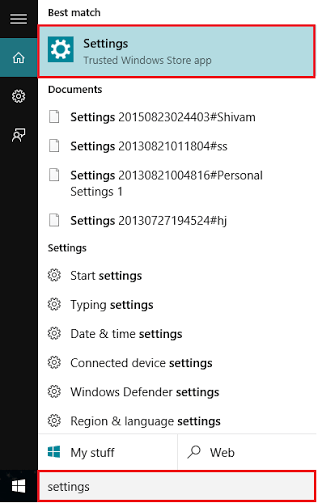
Prípadne môžete stlačením klávesu „Windows Key + I“ otvoriť aplikáciu Nastavenia.
Krok 2:
Kliknite na časť „Čas a jazyk“. Zahŕňa možnosti ako „Dátum a čas“, „Región a jazyk“ a „Reč“.
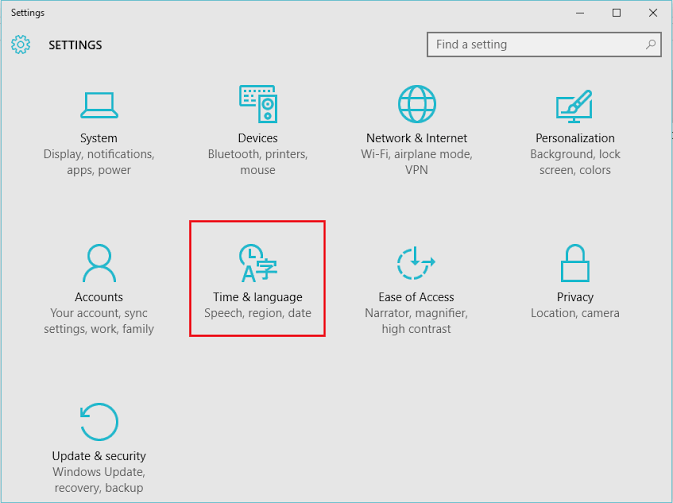
Krok 3:
V okne nastavení „Čas a jazyk“ kliknite na „Región a jazyk“ umiestnenú v ľavom podponuke. Ak chcete pridať jazyk alebo zmeniť aktuálny jazyk, kliknite na „Pridať jazyk“.
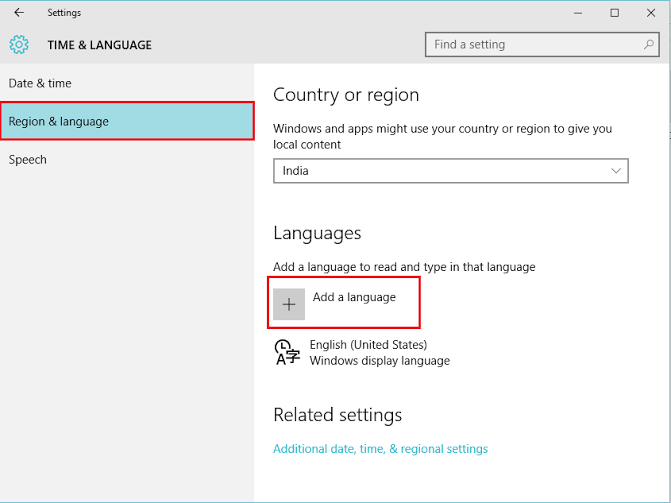
Krok 4:
Vyberte si ľubovoľný jazyk, napríklad francúzsky.
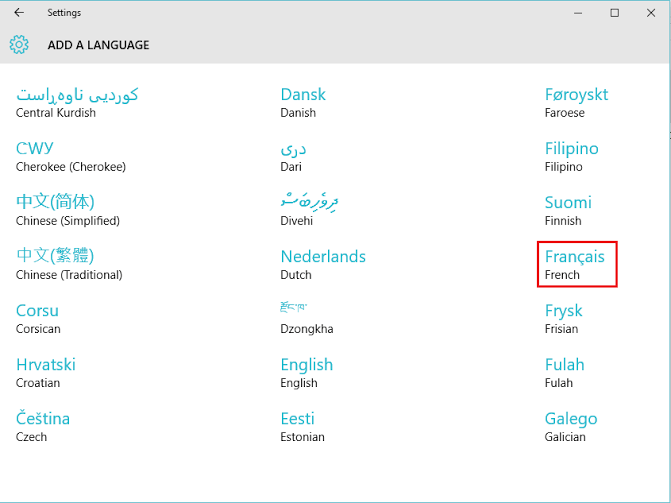
Krok 5:
Teraz sa jazyk „francúzština“ ďalej člení na regionálne jazyky, v ktorých sa hovorí po francúzsky. Môžete si zvoliť vhodný jazyk podľa vášho výberu, napríklad „francúzština“ (Francúzsko).
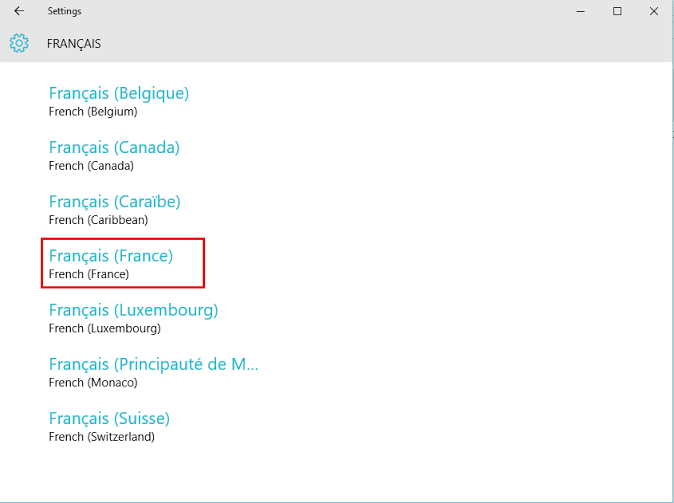
Krok 6:
Vyššie uvedený jazyk je teraz pridaný do sekcie „Jazyky“. Môžete na ňu kliknúť a stiahnuť si jazykový balíček, pretože sa jedná o voliteľné stiahnutie.
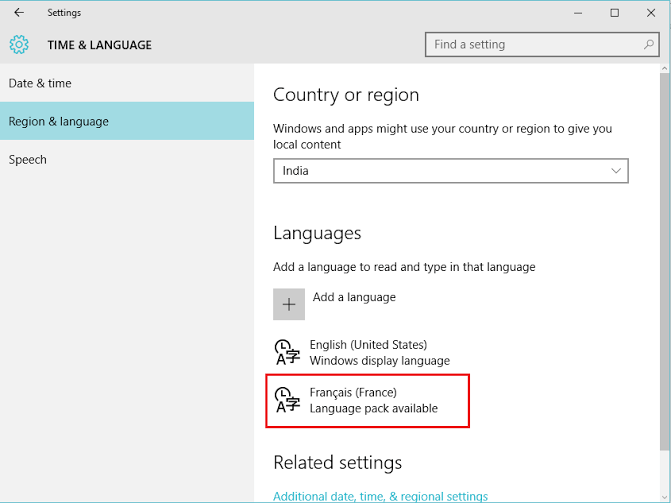
Krok 7:
Ak si chcete nastaviť ako primárny jazyk na čítanie a písanie, kliknite na vyššie uvedený jazyk a potom na „Nastaviť ako predvolený“. Váš súčasný jazyk sa zmení.
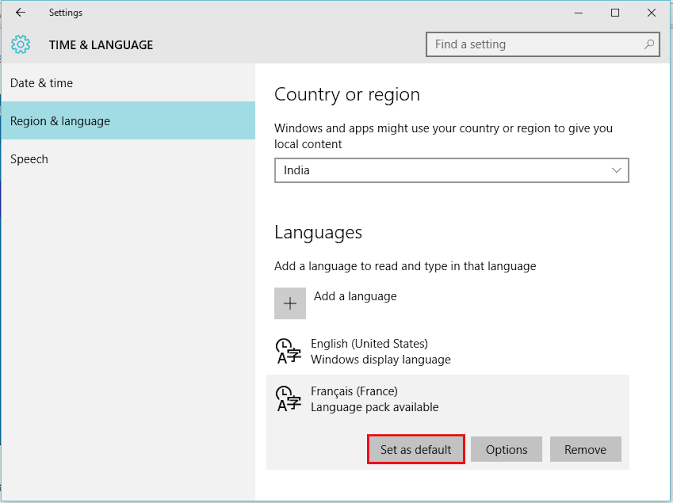
Poznámka: Ak sa chcete vrátiť k predchádzajúcemu jazyku alebo naopak, použite skratku „Shift + Alt“.


